
Sisukord:
- Autor John Day [email protected].
- Public 2024-01-30 08:49.
- Viimati modifitseeritud 2025-01-23 14:40.

Enne ehitamise alustamist peate hankima õiged materjalid:
- 1 Arduino Board - kasutasin Arduino Uno lööki, kuid see toimib samamoodi.
- 1 Potentsiomeeter - minu oma näeb välja teistsugune kui enamik, kuid need töötavad ka samamoodi.
- 1 Leivalaud
- Paar hüppakaablit
- 1 LED ja takisti - ohutuse tagamiseks soovitaksin takisti olla üle 250 oomi.
- Arvuti, kuhu on installitud Arduino IDE
Lõpuks olge ettevaatlik! Te töötate siin teravate asjade ja hoovustega, nii et olge igal sammul ettevaatlik.
Samm: ühendage Arduino tahvel arvutiga

Ühendage Arduino arvutiga, kasutades sellega kaasas olnud USB -kaablit. Kui te pole veel oma Arduino seadistanud, ühendage Arduino arvutiga ja veenduge, et teie konfiguratsioon on õige. Valige jaotises "Tööriistad" "Port" ja veenduge, et klõpsate sellel, millega ühendasite ka oma Arduino. Veenduge ka, et jaotises „Tööriistad” oleks jaotises „Laud” valitud õige tüüpi Arduino tahvel.
Kui olete seda teinud, vaadake tihvte "Power", "Analog in" ja "Digital". Pöörake tähelepanu jaotises "Digitaalsed" nööpnõelad mõne numbri kõrval olevatele nüanssidele ("~"). Need nõtked tähendavad, et need tihvtid kasutavad impulsi laiuse modulatsiooni (PWM), mis on lihtsalt väljamõeldud termin, mis tähendab, et see saab analoogsignaale digitaalseks tõlkida. See on hilisemates etappides abiks, seega võtke teadmiseks.
2. samm: andke oma leivalauale energiat

Olgu, nüüd, kui olete kõik seadistanud, võtke kaks hüppajakaablit ja ühendage üks hüppajakaabel jaotise "Toide" pinge "5V" ja märgi "+" all olevate aukude veeruga. Ühendage teine hüppajakaabel jaotise "Toide" tihvti "GND" märgi "-" all olevate aukude veeruga. See loob teie leivaplaadile võimsuse ja jahvatatud aukude veeru.
Samm: potentsiomeetri kasutamine

Kui teate juba, mis on potentsiomeeter ja kuidas see töötab, võite selle sammu vahele jätta. Kui ei, siis selgitan seda siin.
Potentsiomeetril on 3 kontakti. Vasakul ja paremal asuvad kaks tihvti on toite- ja maandusnõelad ning need on pööratavad, mis tähendab, et saate ühendada 5 V vasakpoolse tihvtiga ja GND parema tihvtiga ja vastupidi ning see töötab endiselt. Keskmine tihvt on "andmete" tihvt. Kui keerate potentsiomeetrit, väljastab keskmine tihvt lihtsalt näidu.
Samm: ühendage potentsiomeeter

Nüüd, kui teate, mis on potentsiomeeter, ühendame selle leivaplaadiga. Kasutate seda LED -i heleduse muutmiseks. Kleepige oma potentsiomeeter oma leivalauale. Soovitan selle sisestada minu leivalaua keskele, et mul oleks ruumi selle külge mõned tihvtid haakida. Ühendage potentsiomeetri vasak (või parem) tihvt oma leivalaua toiteveeruga ja ühendage potentsiomeetri parem (või vasak) tihvt maapinnaga. Nüüd kasutage hüppajakaablit, et ühendada oma potentsiomeetri "andmeside" tihvt jaotises "Analoog" asuvate tihvtidega. Ma ühendasin oma "A0" külge.
Samm: LED

Nüüd, kui potentsiomeeter on sisse lülitatud, on järgmine samm LED -i ühendamine. Sisestage LED oma leivalauale ja ühendage hüppajakaabli abil digitaalne tihvt, mille kõrval on "~" LED -i pikema jalaga (ärge segage seda lühema jalaga, vastasel juhul ei töö). Nüüd peate oma LED -i põlemise vältimiseks asetama takisti. Asetage takisti üks ots oma LED -i lühema jalaga samale reale ja teine ots leivaplaadi veergu Maapind.
6. samm: aeg kodeerida

Suurepärane! Kõik on paigas. Aeg kodeerida!
Fotol on mul näidis sellest, mida ma tegin. Esialgu on kaks funktsiooni: "void setup ()" ja "void loop ()". Kui olete Arduino uus kasutaja, kasutatakse funktsiooni (setup) ("seadistamiseks") asju, mille ühendasite Arduino tahvli tihvtidega. Funktsioon loop () on koht, kus toimub tõeline maagia: see lihtsalt liigub läbi funktsiooni kirjutatud koodi.
Esimesed kaks rida kasutasin täisarvulist muutujat "LED" ja seadsin selle väärtusele 6 (6 on tihvt, millega ma oma leivalaua LED -i ühendasin, nii et kui kasutasite teist PIN -numbrit, määrake see sellele PIN -numbrile). Samuti seadistasin täisarvulise muutuja "potentsiomeeter" väärtuseks "A0", kuna see on tihvt, mille külge ma oma potentsiomeetri ühendasin (jällegi, kui kasutasite teist tihvti, seadistage oma muutuja selle tihvti külge).
Funktsioonis setup () käivitasin jadamonitori (arutan seda hiljem) ja tippisin "pinMode (LED, OUTPUT)". See avaldus annab Arduinole teada, et tihvt 6 (mis võrdub muutujaga "LED") on väljund, mis tähendab, et see väljastab pingeid. Ma ei kirjuta "pinMode (potentsiomeeter, INPUT)", sest vaikimisi on see juba sisend.
Funktsioonis loop () looge ja seadistage muutuja (ma kasutasin "nuppu"), mis on võrdne potentsiomeetri sisendiga, kasutades "analogRead (/*teie nimi potentsiomeetri tihvti*/)" (minu jaoks oli see analogRead (potentsiomeeter)). Seejärel "kaardistage" muutuja. Mida see tähendab? Potentsiomeetri väärtus on vahemikus 1 kuni 1024 ja see peab olema vahemikus 1 kuni 255, et LED saaks heledaks ja hämaraks. Funktsioon "kaart" jagab potentsiomeetri võrdseteks intervallideks 1/255, mis tuleb LED -i programmeerimisel kasuks.
See järgmine osa on valikuline, kuid jadamonitori kasutades näete potentsiomeetri väljundite väärtust. Kui käivitasite seeriamonitori funktsiooni setup () all ja palusite tal printida silmuse () funktsiooni muutuja (tegin "Serial.println (nupp)", mis võimaldas mul nupu väärtust jälgida), programmi ja klõpsake paremas ülanurgas suurendusklaasi ikooni, kuvatakse hiiglaslik nimekiri numbritest, mida pidevalt uuendatakse. Need numbrid on potentsiomeetri praegune väärtus selle pööramisel.
Lõpuks kirjutage LED -ile potentsiomeetri (mille salvestasin muutuja "nupp") väärtus, sisestades "analogWrite (/*mis iganes te oma LED -i muutujaks nimetasite*/,/*mis iganes te nimetasite oma potentsiomeetri muutujat*/)" (minu puhul kirjutasin "analogWrite (LED, potentsiomeeter)").
Koostage ja laadige kood üles ning mängige oma hämardatava LED -iga!
Samm: nautige

Palju õnne! Sa tegid seda!
Soovitan:
Lihtne LED -värvi "küünla" muutmine: 5 sammu (koos piltidega)

Lihtne LED -värvi muutmine "Küünal": see on lihtne värvi vahetav tuli, mis sobib suurepäraselt lastele ja täiskasvanutele. Näeb hämaras ruumis ilus välja, sobib suurepäraselt pühadeks ja tekitab päris laheda öövalguse
Diy toiteallika muutmine SMPS -i abil: 6 sammu

Diy toiteallika muutmine SMPS -i abil: Hei täna selles juhendatavas näitan teile, kuidas ma oma esimese iga toiteallika ehitasin. Internetis on palju toiteallika teisendamise videoid. Ülaltoodud pildil on esile tõstetud vähesed selle projekti funktsioonid. Nüüd enne ehitamist
Kella tegemine M5stick C abil Arduino IDE abil RTC reaalajas kell M5stack M5stick-C abil: 4 sammu

Kella tegemine M5stick C abil, kasutades Arduino IDE | RTC reaalajas kell koos M5stack M5stick-C-ga: Tere, selles juhendis olevad poisid, me õpime, kuidas Arduino IDE abil kella m5stick-C arendusplaadiga teha. Nii kuvab m5stick kuupäeva, kellaaja ja amp; kuunädal ekraanil
LED -värvide muutmine POTi ja ATTINY85 abil: 3 sammu

LED -värvide muutmine POT -i ja ATTINY85 abil: Selles projektis kasutame potentsiomeetrit (POT) LED -i värvide muutmiseks ATTINY85 abil. Mõned definitsioonid - potentsiomeeter on väikese kruvi / pööramismehhanismiga seade, mis pöörates annab välja erinevaid elektrilisi takistusi. Sina
Foto kiireks heledamaks muutmine Photoshopis: 6 sammu
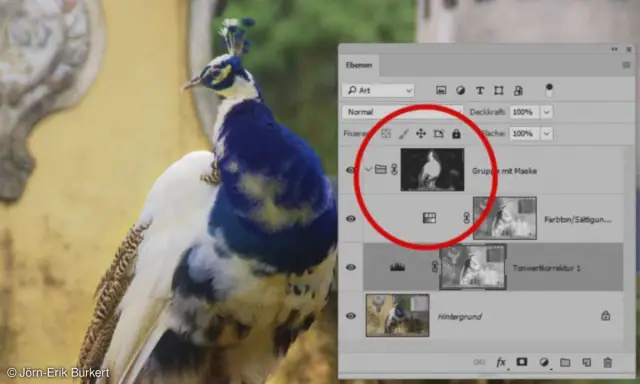
Foto kiire heledamaks muutmine Photoshopis: paar sammu foto kiireks heledamaks muutmiseks Photoshopis, minu valitud pilt on üsna halb ega ole täpselt täiuslik, kuid see on palju parem kui varem ja natuke silmale lihtsam. Võite lugemise vahele jätta ja
